
Klipek vágása a Macjén található iMovie appban
A klip kezdő- vagy végpontjának áthelyezésével, valamint a kijelölt tartomány hosszának módosításával precízen beállíthatja egy klip hosszát a filmben. A szerkesztési pontok kezdő- és végpontjainak beállítása és a klip időtartamának módosítását nevezik vágásnak.
Klip hosszának növelése vagy csökkentése húzással az idővonalon
A Macjén található iMovie appban
 navigáljon az idővonalon annak a klipnek az elejére vagy végére, amelynek a hosszúságát növelni vagy csökkenteni szeretné.
navigáljon az idővonalon annak a klipnek az elejére vagy végére, amelynek a hosszúságát növelni vagy csökkenteni szeretné.Végezze el az alábbi műveletek egyikét:
Klip hosszának növelése: Húzza a klip szélét a közepétől távolodva.
A klip hosszának növelése akkor lehetséges, ha vannak a klipnek eddig még nem használt részei.
Klip hosszának csökkentése: Húzza a klip szélét a közepe felé.
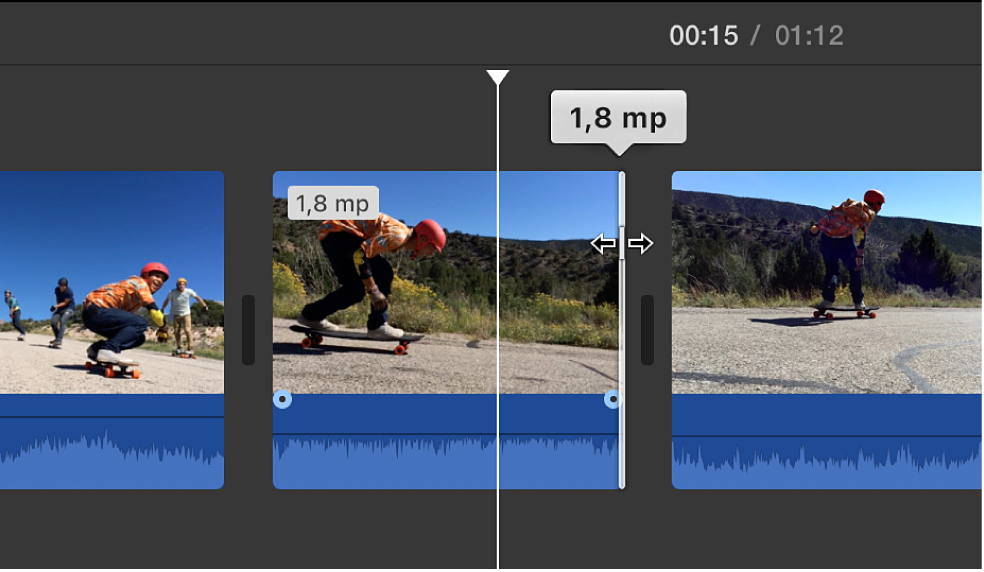
Képkockák hozzáadása vagy eltávolítása a klipvágóval
A klipvágó használatával további képkockákat adhat hozzá a kliphez, vagy eltávolíthatja a nem kívánt képkockákat a klipből. Azt is megtekintheti, hogy a klip mekkora részét használja.
A Macjén található iMovie appban
 jelölje ki az idővonalon a vágni kívánt klipet.
jelölje ki az idővonalon a vágni kívánt klipet.Válassza az Ablak > Klipvágó megjelenítése lehetőséget.
A klipvágó megjelenik az idővonal felett.
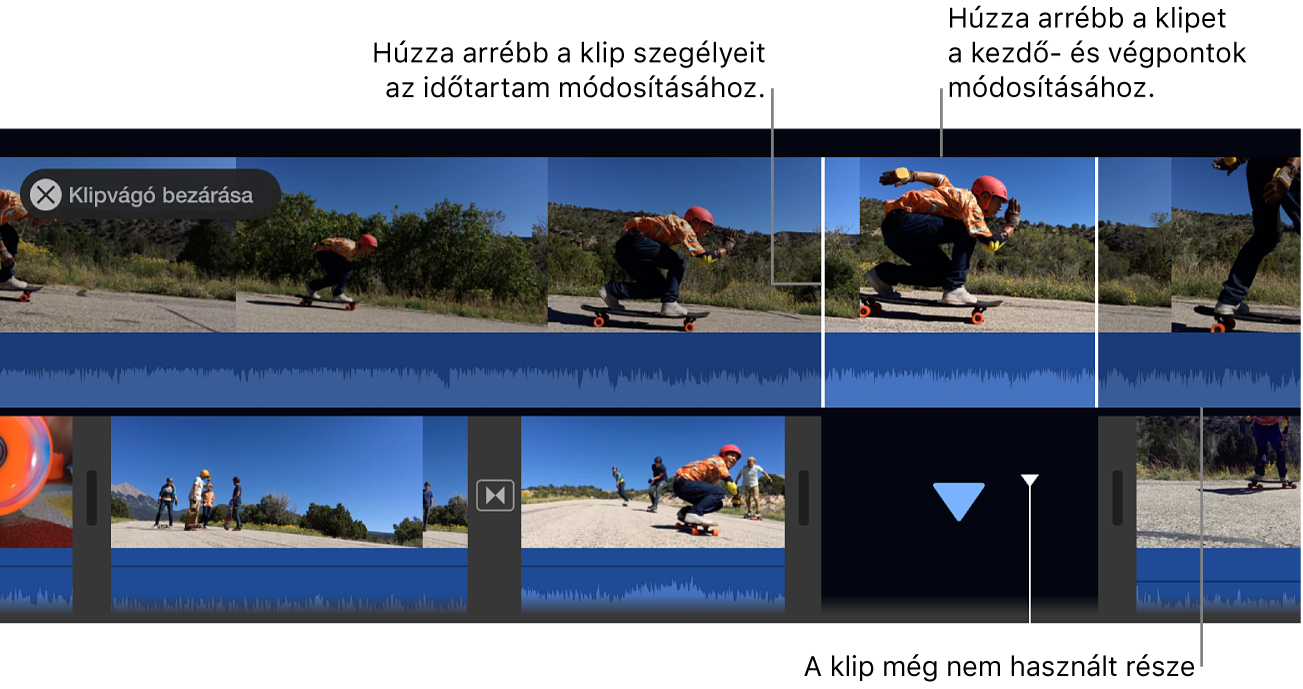
Végezze el az alábbi műveletek egyikét:
Klip hosszának növelése: Húzza a klip szélét a közepétől távolodva.
Klip hosszának csökkentése: Húzza a klip szélét a közepe felé.
A klip kezdő- és végpontjának módosítása a hossz megtartásával: Húzza a klipet a közepétől kiindulva, majd mozgassa balra vagy jobbra.
Nyomja le az Enter billentyűt a klipvágó bezárásához.
Kezdő- és végpontok finomhangolása, illetve eltolásos vágás a precíziós szerkesztővel
A precíziós szerkesztő használatával precízen beállíthatja a klipek kezdetét és végét, valamint a klipek közötti átmenetek hosszát. A precíziós szerkesztő használatával megnövelheti egy klipen belül a hang hosszát, hogy az túlnyúljon a videó határain – például ha azt szeretné, hogy egy kimenő klip hangja a következő klip alatt is folytatódjon, vagy ha azt szeretné, hogy egy bejövő klip hangja már a videókép megjelenése előtt elkezdődjön. Az úgynevezett eltolásos vágások olyan szerkesztések, amelyekben a klipnek hang- és videótartalma eltérő kezdő- vagy végponttal rendelkezik.
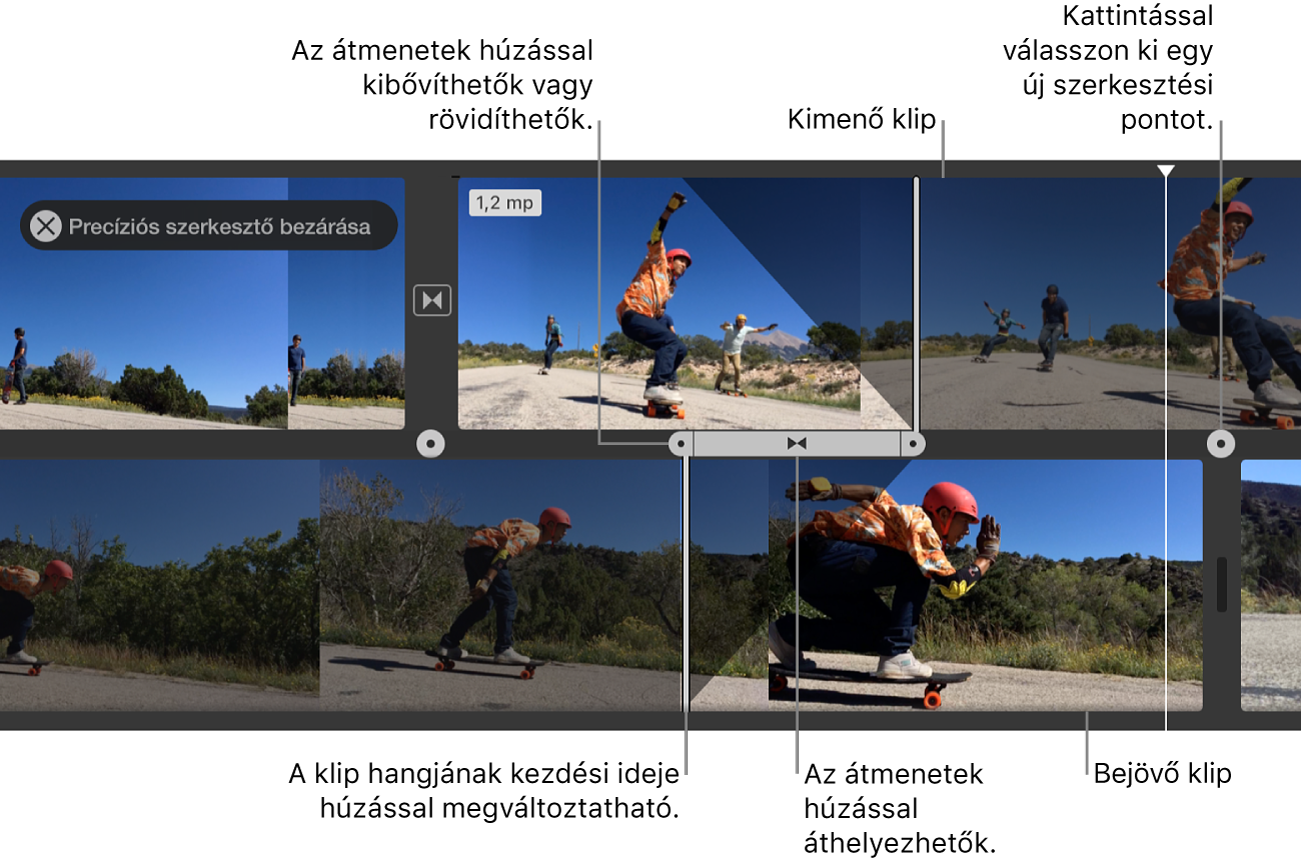
A Macjén található iMovie appban
 tegye a következők egyikét:
tegye a következők egyikét:Az idővonalon kattintson duplán a klip szélére.
Az idővonalon jelölje ki a klip bal vagy jobb szélét, és válassza az Ablak > Precíziós szerkesztő megjelenítése elemet.
Megjelenik a precíziós szerkesztő a kimenő és bejövő klipek bővített nézetével. A szerkesztési pontot (ahol a bejövő klip átveszi a kimenő klip helyét) egy függőleges szürke vonal jelöli a precíziós szerkesztő közepén. A kimenő klip és az azt megelőző klipek a precíziós szerkesztő tetején, míg a bejövő klip és az azt követő klipek az alján láthatóak.
A klipek a szerkesztővonaltól jobbra és balra látható halványított részei a vágható klipek nem használt részeit jelölik. Ezekre a területekre lépre könnyebben döntheti el, hol érdemes vágni.
Amennyiben a kijelölt szerkesztési ponthoz egy átmenet van csatolva, az átmenet hosszát átlós vonalak jelzik valamint egy fogókkal rendelkező átmeneti sáv.
A szerkesztési pont áthelyezéséhez húzza el a precíziós szerkesztő közepén található szerkesztővonalat, vagy húzza bármelyik klipet a hossza növeléséhez vagy csökkentéséhez.
Egy átmenet módosításához tegye a következők valamelyikét:
Az átmenet hosszának csökkentése: Húzza a bejövő átmenet fogóját jobbra, vagy húzza a kimenő átmenet fogóját balra.
Az átmenet hosszának növelése: Húzza a bejövő átmenet fogóját balra, vagy húzza a kimenő átmenet fogóját jobbra.
A hangszerkesztési pont áthelyezéséhez, helyezze a mutatót a kék hullámformára a kimenő vagy bejövő klip alatt, és húzza el a pontot.
Megjegyzés: A hangszerkesztési pont áthelyezéséhez be kell kapcsolnia az idővonalon a Hullámformák megjelenítése beállítást. Ha a videó- és hangklipek nem hanghullámformákkal jelennek meg, kattintson az idővonal jobb felső sarkában lévő Beállítások lehetőségre, és jelölje be a Hullámformák megjelenítése négyzetet.
Amint végzett a klipek, a szerkesztési pontok vagy az átmenetek fogóinak áthelyezésével, nyomja le az Enter billentyűt a precíziós szerkesztő bezárásához.
Tipp: Egy másik szerkesztési pont a precíziós szerkesztőben történő kijelöléséhez kattintson a bejövő és kimenő klipek közti szegélyen található valamelyik pontra.
Nem kívánt képkockák kivágása a helyi menü használatával
A Macjén található iMovie appban
 tartsa lenyomva az R billentyűt, és az idővonalon húzza végig a mutatót a klipen a megőrizni kívánt képkockák tartományának kijelöléséhez.
tartsa lenyomva az R billentyűt, és az idővonalon húzza végig a mutatót a klipen a megőrizni kívánt képkockák tartományának kijelöléséhez.A Ctrl billentyű lenyomása mellett kattintson a klipre, és válassza a Kijelölés levágása parancsot a helyi menüből.
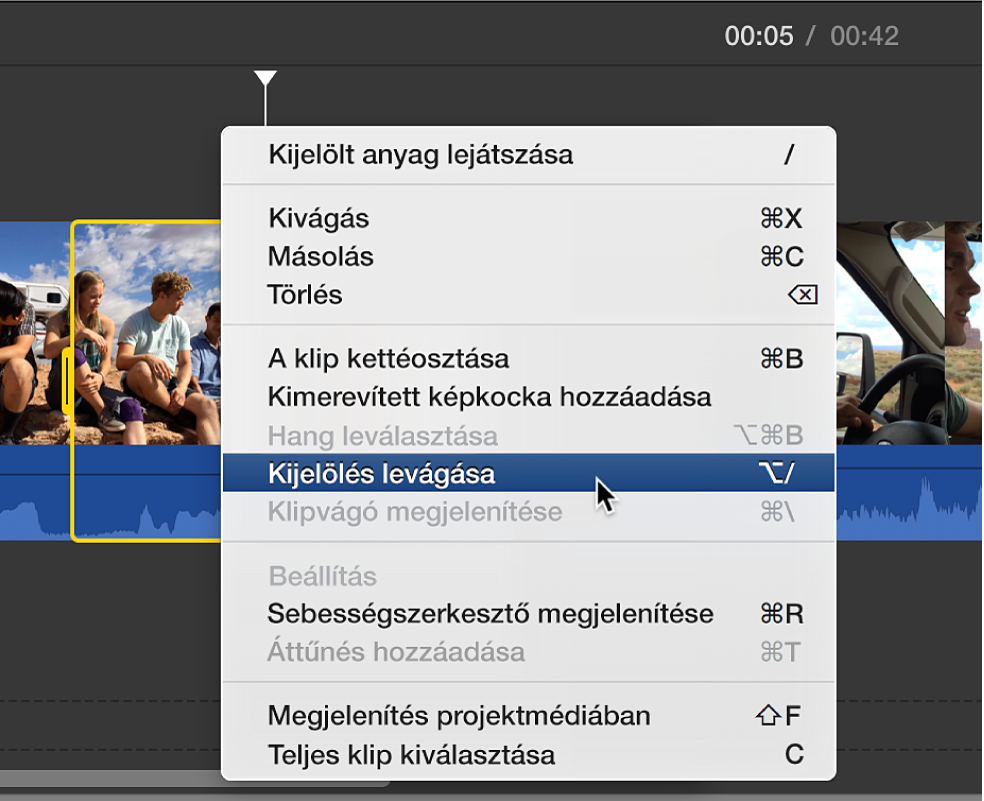
A klip a kijelölés határáig lesz megvágva.